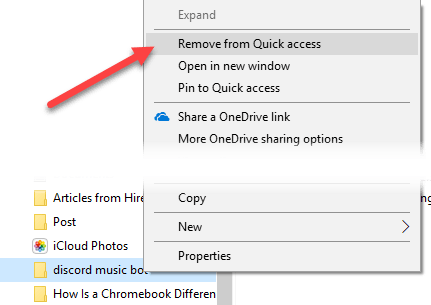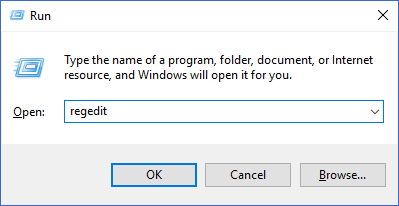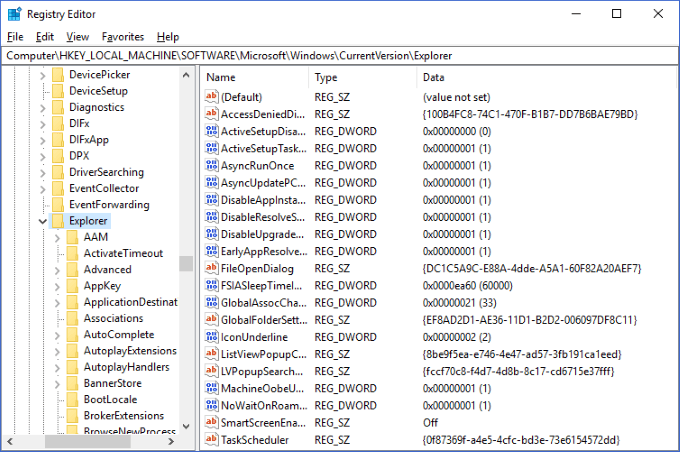Windows 'क्विक एक्सेस एक त्वरित और आसान तरीका है, जो उन फ़ाइलों और फ़ोल्डरों के लिए गतिशील पहुंच प्राप्त करता है, जो आपकी विंडोज मशीन को चलाने के लिए सबसे महत्वपूर्ण हैं। यह इतनी छोटी विशेषता है, लेकिन यह एक ऐसा है कि Windowsjust बिना समान नहीं होगा।

WIndows हालांकि सही नहीं है। चूंकि यह उन फ़ाइलों और फ़ोल्डरों को साझा करता है, जिन्हें आप सबसे अधिक एक्सेस करते हैं, इसलिए ऐसा कुछ समय हो सकता है जिसे आप किसी मेनू में प्रदर्शित नहीं करना चाहते जो कि WindowsExplorer में इतना प्रमुख है। यदि हां, तो इसके आस-पास के रास्ते हैं।
इस लेख में, आइए कुछ ऐसे ही मार्गों के बारे में बात करते हैं, जो आप अपने विंडोज 10 क्विक एक्सेस मेनू को कस्टमाइज़ कर सकते हैं, ताकि आप उनमें से बाहर निकल जाएं। h3>त्वरित पहुँच में सक्षम या अक्षम / फ़ोल्डर कैसे करें
त्वरित पहुँच inWindows 10 के लिए एक अनुकूलन विकल्प हाल ही में उपयोग की गई फ़ाइलों और / orfolders को प्रदर्शित करने को अक्षम करने की क्षमता है। इन दोनों को अक्षम करने से क्विक एक्सेस बेकार हो जाएगा, जब तक कि यूज़पेसिफिकली फाइल्स या फोल्डर को क्विक एक्सेस पर पिन न करें, ताकि यह ध्यान में रहे।
ऐसा करने के लिए, फ़ाइल एक्सप्लोरर विकल्पपर जाएं। आपके ControlPanel।
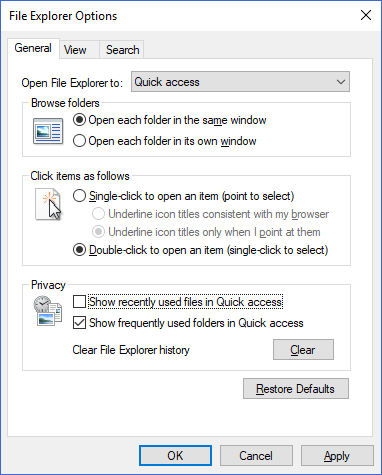 figure / div>
figure / div>निम्नलिखित विंडो पॉप अप होगी। Thebottom की ओर, आपको दो चेकबॉक्स दिखाई देंगे, जो आपको हाल ही में और / या फ़ोल्डरों को दिखाने और बंद करने की अनुमति देते हैं। ध्यान रखें कि यह विंडोज 10 के हाल के आइटमों की कमी की नकल नहीं करता है। समय के साथ बार-बार देखे जाने वाले आइटम क्विक एक्सेस में प्रदर्शित होंगे।
In_content_1 all: [300x250] / dfp: [640x360]->आपके पास अपना FileExplorer इतिहास साफ़ करने का विकल्प भी है। यह आपको क्विक एक्सेसो में प्रभावी रूप से एक क्लीन स्लेट देगा जिससे अधिक हालिया और प्रासंगिक आइटम दिखाई देने शुरू हो सकते हैं।
क्विक एक्सेस में इंडिविजुअल / फोल्डर्स को कैसे अलग करें
यदि आपके पास कुछ है। अपने त्वरित पहुँच में फ़ाइल या फ़ोल्डर दिखावा जिसे आप प्रकट नहीं करना चाहते हैं, इसे छोड़कर यह एक बहुत ही सरल प्रक्रिया है।
आपको बस इतना करना है कि फ़ाइल या फ़ोल्डर पर राइट-क्लिक करें और चुनें क्विक एक्सेस से निकालेंया क्विक एक्सेस से अनपिन करें।